Cara memindahkan whatsapp dari android ke iphone – Bosan dengan Android dan ingin beralih ke iPhone? Tenang, Anda tidak perlu khawatir kehilangan riwayat chat WhatsApp Anda! Artikel ini akan memandu Anda melalui proses memindahkan WhatsApp dari Android ke iPhone dengan mudah dan cepat.
Proses transfer ini tidak sesulit yang Anda bayangkan. Dengan mengikuti langkah-langkah yang tepat, Anda dapat mentransfer semua pesan, foto, video, dan file lainnya dari akun WhatsApp Anda di Android ke iPhone Anda tanpa kehilangan data.
Persiapan
Memindahkan WhatsApp dari Android ke iPhone bisa dilakukan dengan mudah, namun perlu persiapan yang matang. Langkah-langkah awal ini akan membantu proses transfer data berjalan lancar dan tanpa kendala.
Persyaratan Perangkat dan Aplikasi
Sebelum memulai proses transfer, pastikan perangkat dan aplikasi yang dibutuhkan sudah tersedia. Berikut adalah tabel yang merinci persyaratan yang diperlukan:
| Perangkat | Persyaratan |
|---|---|
| Android | Versi Android terbaru yang didukung WhatsApp |
| iPhone | Versi iOS terbaru yang didukung WhatsApp |
| Akun Google | Untuk mengakses cadangan data WhatsApp di Android |
| Akun iCloud | Untuk menyimpan cadangan data WhatsApp di iPhone |
Membuat Cadangan Data WhatsApp di Android
Langkah pertama yang harus dilakukan adalah membuat cadangan data WhatsApp di Android. Cadangan ini akan menyimpan semua data penting, termasuk pesan, foto, video, dan file audio.
- Buka aplikasi WhatsApp di Android.
- Ketuk ikon tiga titik vertikal di sudut kanan atas layar.
- Pilih “Setelan”.
- Pilih “Chat”.
- Pilih “Cadangan Chat”.
- Ketuk “CADANGKAN SEKARANG” untuk membuat cadangan data WhatsApp ke Google Drive.
Pastikan koneksi internet Anda stabil selama proses cadangan berlangsung.
Metode Transfer: Cara Memindahkan Whatsapp Dari Android Ke Iphone
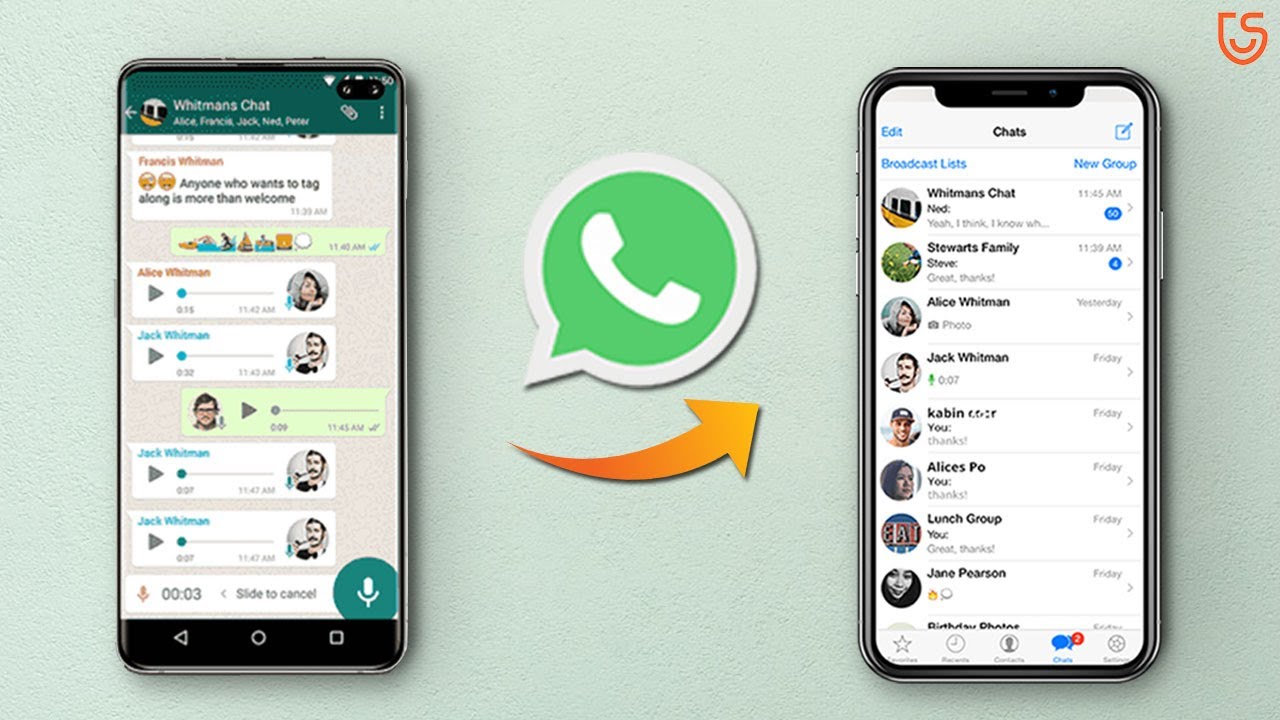
Ada dua metode utama untuk memindahkan riwayat chat WhatsApp dari Android ke iPhone: menggunakan fitur “Transfer Chat ke iOS” bawaan WhatsApp dan menggunakan aplikasi pihak ketiga.
Transfer Chat ke iOS
Fitur “Transfer Chat ke iOS” merupakan metode resmi yang disediakan oleh WhatsApp untuk memindahkan riwayat chat, termasuk pesan, foto, video, dan file audio, dari Android ke iPhone.
- Pastikan perangkat Android dan iPhone Anda terhubung ke jaringan Wi-Fi yang sama.
- Buka aplikasi WhatsApp di perangkat Android dan buka menu pengaturan.
- Pilih opsi “Transfer Chat ke iOS”.
- Ikuti petunjuk di layar untuk memindai kode QR yang ditampilkan pada iPhone Anda menggunakan aplikasi WhatsApp di perangkat Android.
- Setelah proses pemindaian selesai, data WhatsApp Anda akan mulai ditransfer ke iPhone Anda.
- Pastikan kedua perangkat tetap terhubung ke Wi-Fi dan tidak dimatikan selama proses transfer berlangsung.
Aplikasi Pihak Ketiga
Jika Anda mengalami kendala dalam menggunakan fitur “Transfer Chat ke iOS”, atau jika Anda ingin memindahkan data WhatsApp yang lebih spesifik, Anda dapat menggunakan aplikasi pihak ketiga. Beberapa aplikasi populer yang dapat digunakan untuk memindahkan WhatsApp dari Android ke iPhone adalah:
- Wondershare MobileTrans: Aplikasi ini menawarkan berbagai fitur, termasuk transfer WhatsApp, kontak, foto, dan data lainnya antara perangkat Android dan iPhone. Wondershare MobileTrans mendukung transfer langsung tanpa memerlukan bantuan komputer.
- Dr.Fone – WhatsApp Transfer: Aplikasi ini memungkinkan Anda untuk memindahkan data WhatsApp dari Android ke iPhone, termasuk pesan, foto, video, dan file audio. Dr.Fone – WhatsApp Transfer juga mendukung cadangan dan pemulihan data WhatsApp.
Ilustrasi Transfer Data WhatsApp
Ilustrasi di bawah ini menunjukkan proses transfer data WhatsApp dari Android ke iPhone menggunakan fitur “Transfer Chat ke iOS”:
- Pertama, buka aplikasi WhatsApp di perangkat Android dan pilih opsi “Transfer Chat ke iOS”.
- Kemudian, pindai kode QR yang ditampilkan pada iPhone Anda menggunakan aplikasi WhatsApp di perangkat Android.
- Setelah proses pemindaian selesai, data WhatsApp Anda akan mulai ditransfer ke iPhone Anda.
- Terakhir, tunggu hingga proses transfer selesai dan data WhatsApp Anda tersedia di iPhone Anda.
Pengaturan Awal
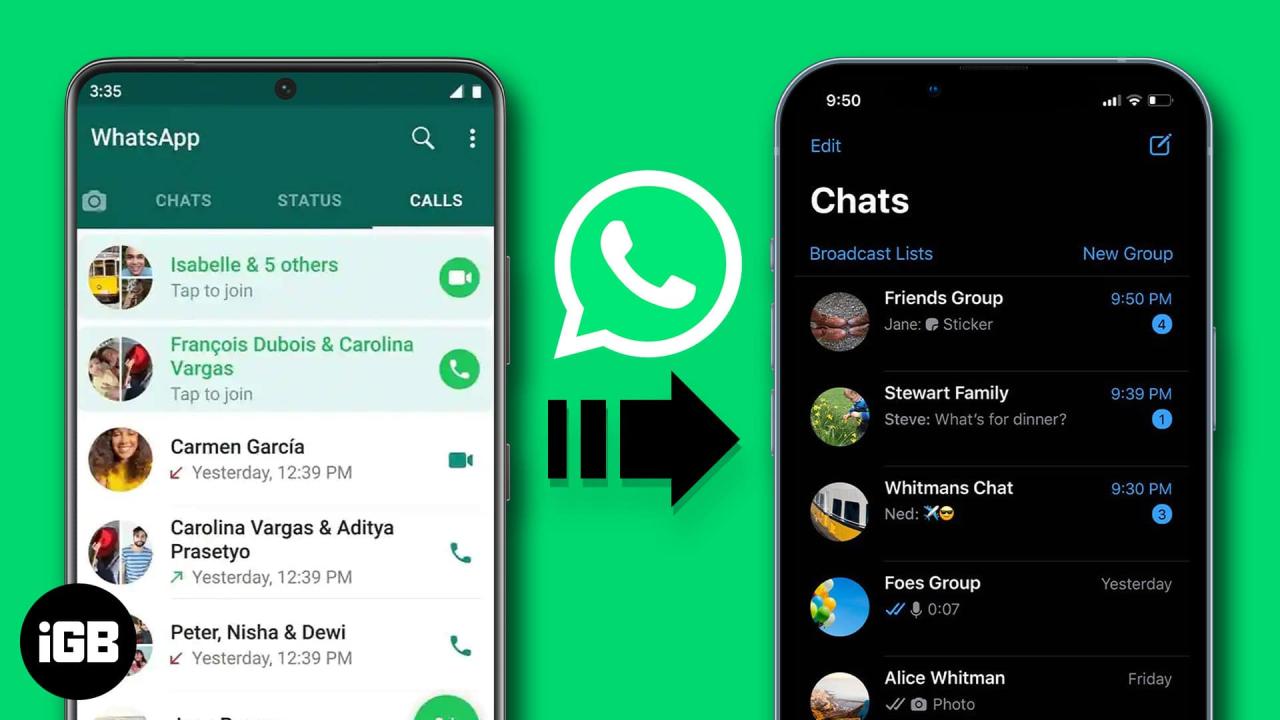
Setelah proses transfer data WhatsApp dari Android ke iPhone selesai, langkah selanjutnya adalah mengatur WhatsApp di iPhone agar siap digunakan. Pengaturan awal ini mencakup beberapa langkah penting untuk memastikan pengalaman WhatsApp yang lancar dan optimal.
Verifikasi Nomor Telepon
Langkah pertama adalah memverifikasi nomor telepon Anda di iPhone. WhatsApp akan mengirimkan kode verifikasi melalui SMS atau panggilan telepon. Masukkan kode verifikasi yang diterima untuk menyelesaikan proses verifikasi. Proses ini memastikan bahwa akun WhatsApp Anda terhubung dengan nomor telepon yang benar.
Memulihkan Data Cadangan
Setelah nomor telepon Anda diverifikasi, WhatsApp akan secara otomatis memulihkan data cadangan yang ditransfer dari Android. Proses ini mungkin memakan waktu tergantung pada ukuran file cadangan. Anda dapat melihat progres pemulihan data di layar iPhone.
Menyesuaikan Pengaturan
Setelah proses pemulihan selesai, Anda dapat menyesuaikan pengaturan WhatsApp sesuai kebutuhan. Ini termasuk mengatur profil WhatsApp, seperti nama, foto profil, dan status. Anda juga dapat mengatur privasi, notifikasi, dan pengaturan lainnya sesuai preferensi Anda.
Mengimpor Data Kontak
Jika Anda ingin mengimpor data kontak dari Android ke iPhone, Anda dapat melakukannya melalui aplikasi “Kontak” di iPhone. Berikut langkah-langkahnya:
- Buka aplikasi “Kontak” di iPhone.
- Ketuk “Tambahkan Kontak” di sudut kanan atas.
- Pilih “Impor dari SIM Card” atau “Impor dari iCloud” untuk mengimpor kontak dari sumber yang sesuai.
- Pilih kontak yang ingin Anda impor.
- Ketuk “Impor” untuk mengimpor kontak ke iPhone.
Tips untuk memaksimalkan penggunaan WhatsApp di iPhone:
* Gunakan fitur “Grup” untuk berkomunikasi dengan banyak orang sekaligus.
* Manfaatkan fitur “Status” untuk berbagi informasi dan momen penting dengan teman dan keluarga.
* Gunakan fitur “WhatsApp Web” untuk mengakses WhatsApp dari komputer atau laptop Anda.
* Gunakan fitur “WhatsApp Business” untuk mengelola akun bisnis Anda.
Penyelesaian
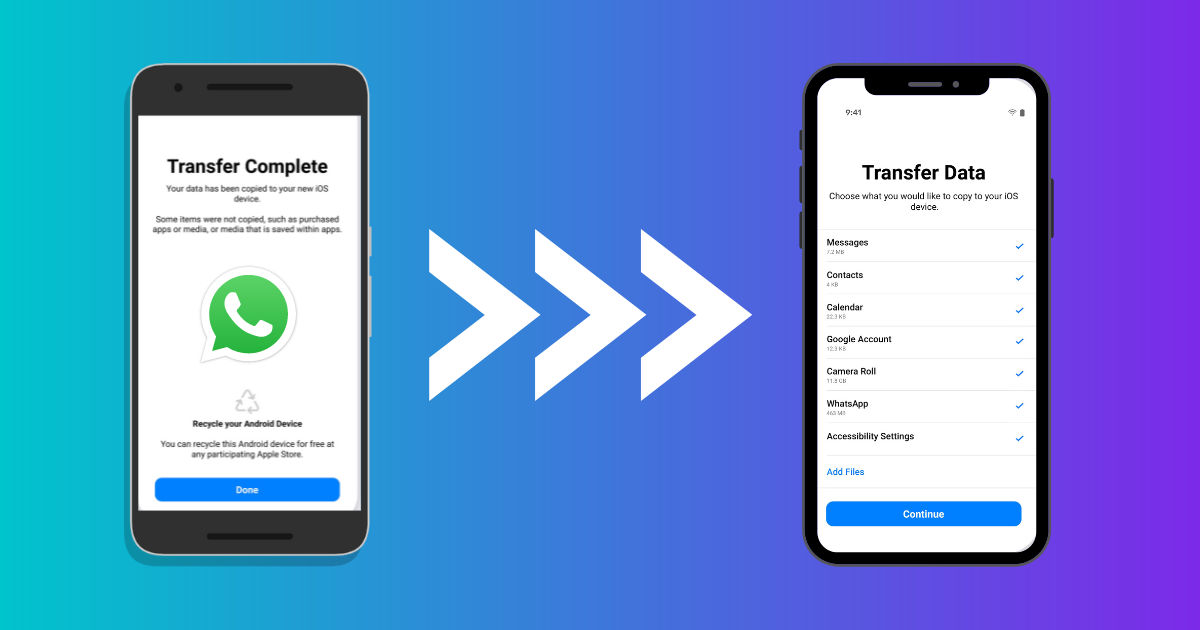
Setelah proses transfer data WhatsApp dari Android ke iPhone selesai, langkah selanjutnya adalah memverifikasi bahwa semua data telah berhasil ditransfer. Pastikan semua riwayat chat, media, dan pengaturan akun telah tersedia di perangkat iPhone Anda. Jika ada masalah, Anda dapat mengidentifikasi dan menyelesaikannya.
Memverifikasi Data WhatsApp
Untuk memverifikasi bahwa semua data WhatsApp telah berhasil ditransfer, Anda dapat memeriksa beberapa hal berikut:
- Buka aplikasi WhatsApp di iPhone Anda.
- Periksa riwayat chat dengan kontak yang sering Anda hubungi. Pastikan semua pesan, media, dan tanggal pesan sudah sesuai.
- Periksa grup WhatsApp yang Anda ikuti. Pastikan semua anggota grup dan riwayat chat sudah tersedia.
- Periksa pengaturan akun WhatsApp. Pastikan semua informasi seperti nomor telepon, foto profil, dan status sudah sesuai.
- Jika Anda menggunakan WhatsApp Business, periksa pengaturan bisnis dan data yang terkait dengan bisnis Anda.
Masalah Umum dan Solusinya, Cara memindahkan whatsapp dari android ke iphone
| Masalah | Solusi |
|---|---|
| Data WhatsApp tidak ditransfer sepenuhnya | Pastikan koneksi internet Anda stabil selama proses transfer. Jika masalah tetap ada, coba ulangi proses transfer data dengan memastikan kedua perangkat terhubung ke jaringan Wi-Fi yang sama. |
| Data WhatsApp hilang setelah transfer | Pastikan Anda telah mencadangkan data WhatsApp di Android sebelum memulai proses transfer. Jika data hilang, coba pulihkan data dari cadangan. |
| Akun WhatsApp tidak dapat diverifikasi | Pastikan nomor telepon yang digunakan di Android dan iPhone sama. Jika Anda menggunakan nomor telepon yang berbeda, Anda perlu membuat akun WhatsApp baru di iPhone. |
| Tidak dapat mengakses data WhatsApp | Pastikan Anda telah masuk ke akun WhatsApp yang benar di iPhone. Jika Anda lupa kata sandi, Anda dapat menggunakan opsi “Lupa Kata Sandi” untuk mengatur ulang kata sandi. |
Menghapus Akun WhatsApp di Android
Setelah Anda berhasil mentransfer data WhatsApp ke iPhone, Anda dapat menghapus akun WhatsApp di Android. Berikut adalah langkah-langkahnya:
- Buka aplikasi WhatsApp di Android.
- Ketuk ikon tiga titik di pojok kanan atas.
- Pilih “Setelan”.
- Ketuk “Akun”.
- Pilih “Hapus Akun”.
- Masukkan nomor telepon Anda dan ketuk “Hapus Akun”.
Simpulan Akhir
Beralih dari Android ke iPhone tidak perlu menjadi proses yang rumit. Dengan mengikuti langkah-langkah yang dijelaskan dalam artikel ini, Anda dapat dengan mudah memindahkan WhatsApp Anda dan melanjutkan percakapan Anda di iPhone. Ingatlah untuk membuat cadangan data Anda sebelum memulai proses transfer, dan pastikan Anda memiliki koneksi internet yang stabil selama proses berlangsung. Selamat mencoba!
Kumpulan Pertanyaan Umum
Apakah saya perlu menginstal ulang WhatsApp di iPhone setelah transfer?
Ya, Anda perlu menginstal WhatsApp di iPhone Anda setelah proses transfer selesai.
Apakah saya bisa memindahkan WhatsApp dari Android ke iPhone tanpa menggunakan cadangan?
Tidak, Anda harus membuat cadangan data WhatsApp di Android sebelum memulai proses transfer.
Apakah data saya aman selama proses transfer?
Ya, proses transfer data WhatsApp dirancang untuk mengamankan data Anda.







